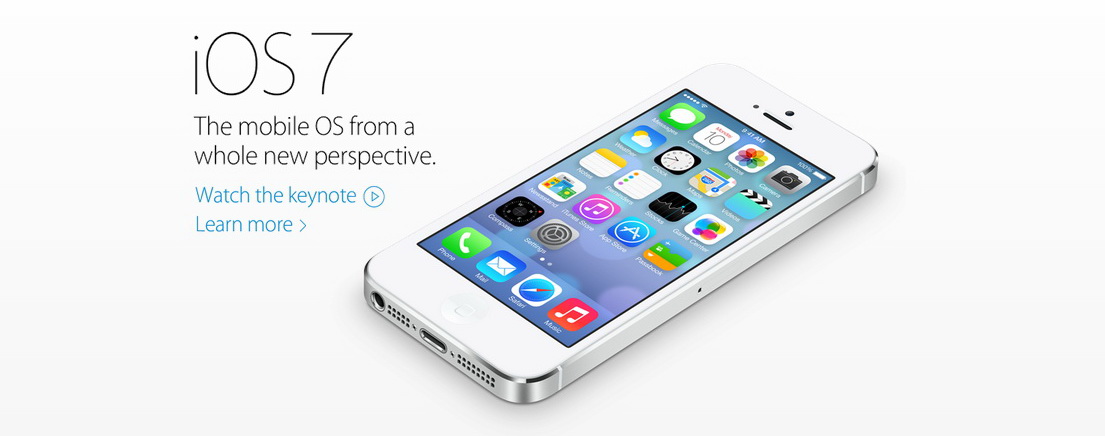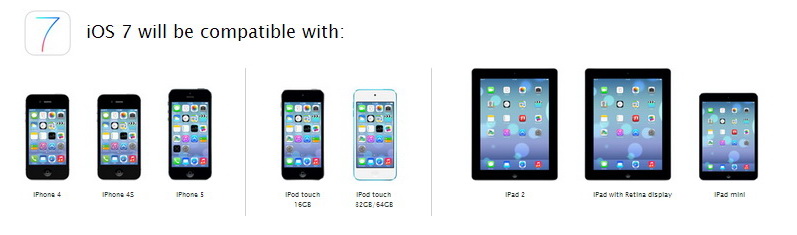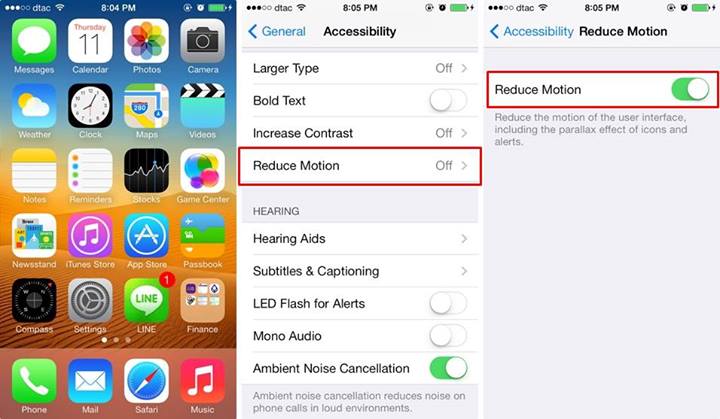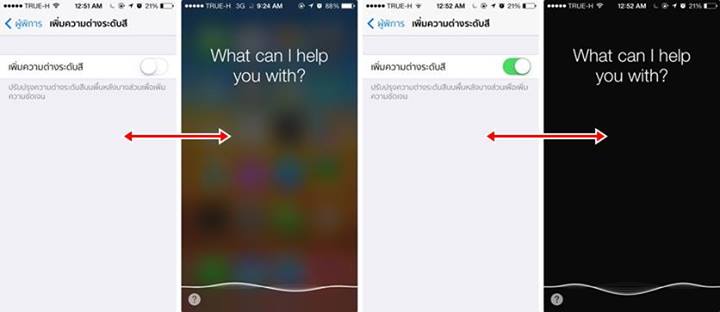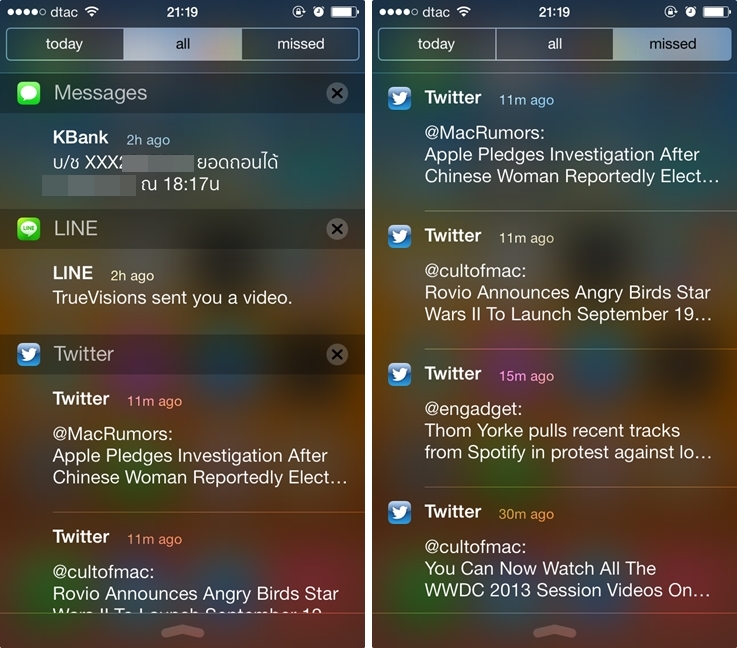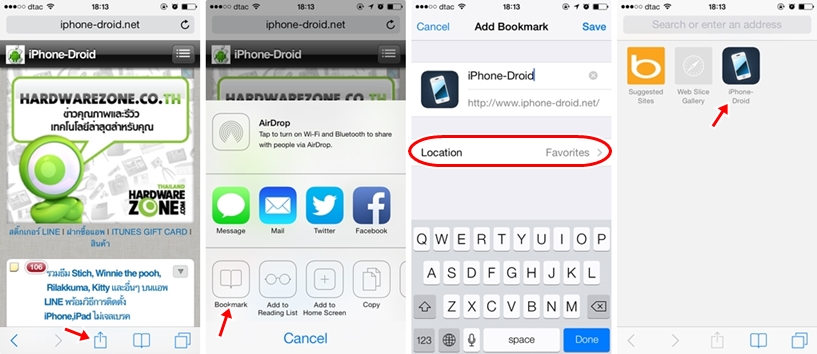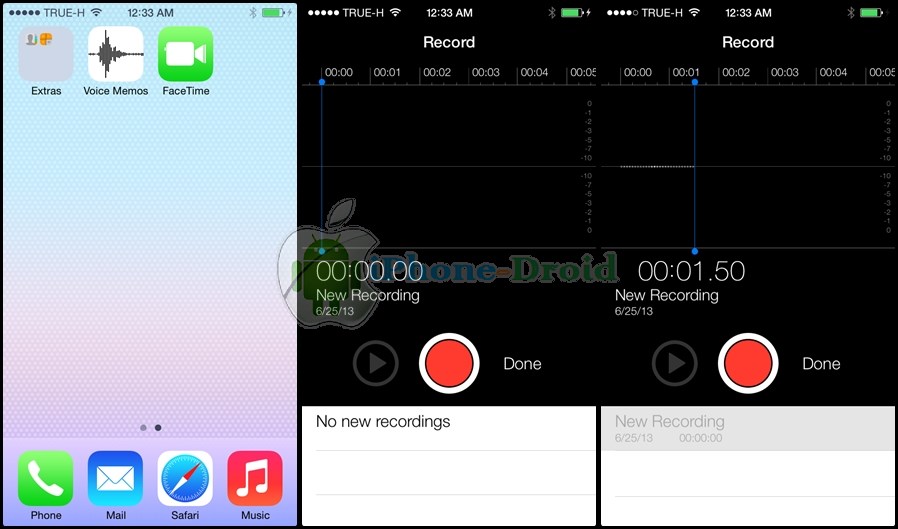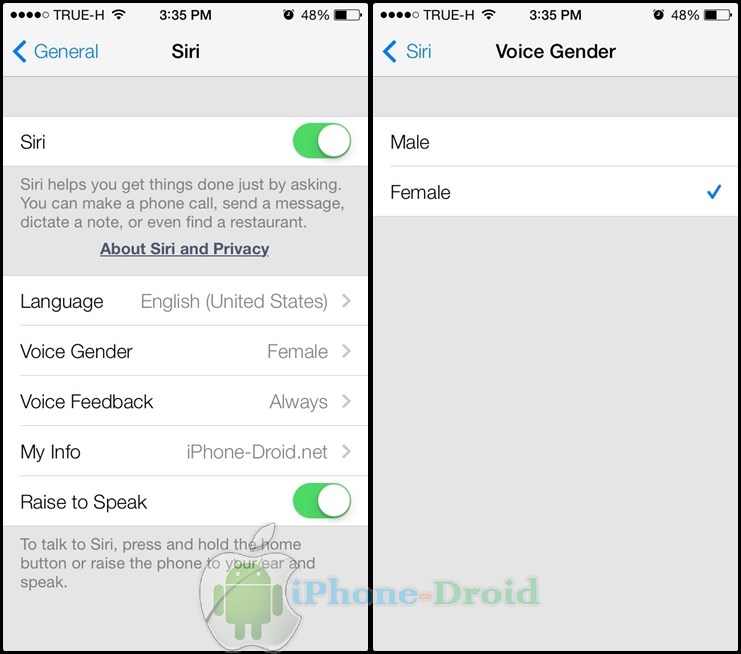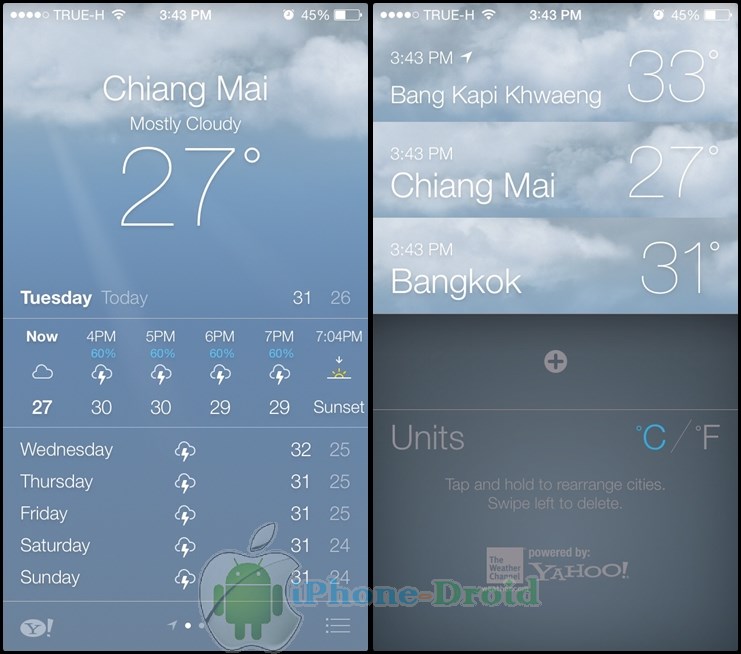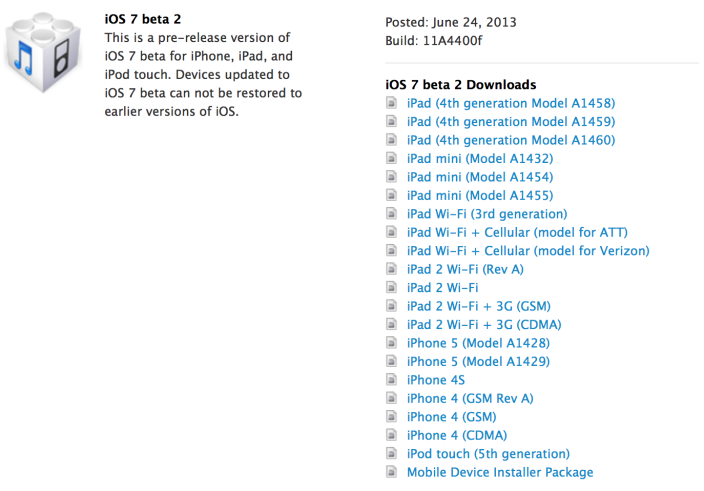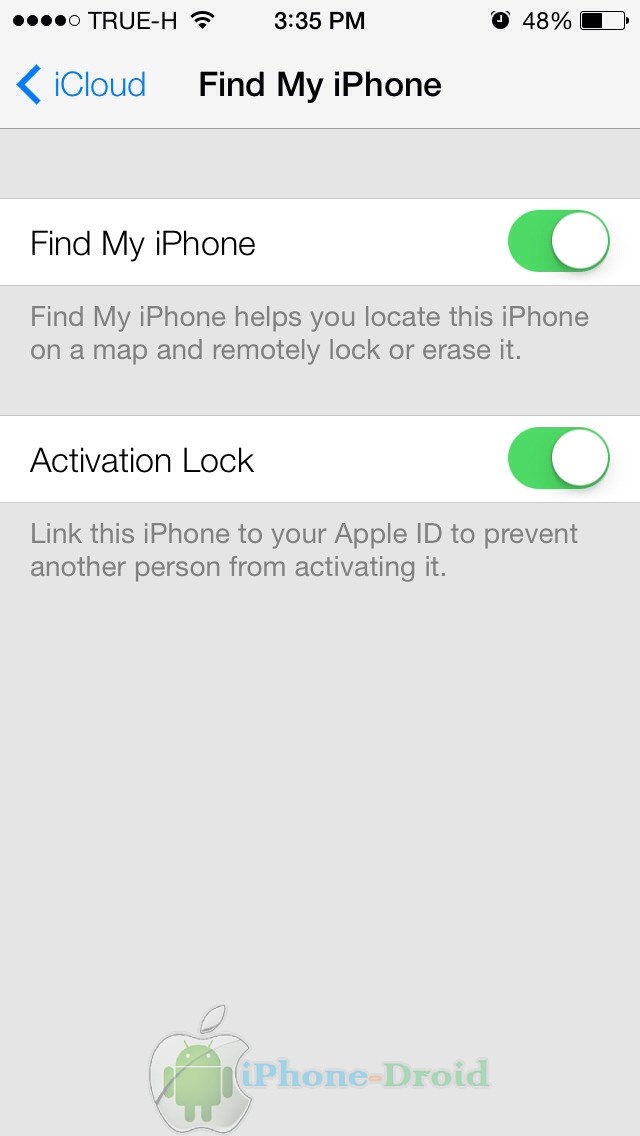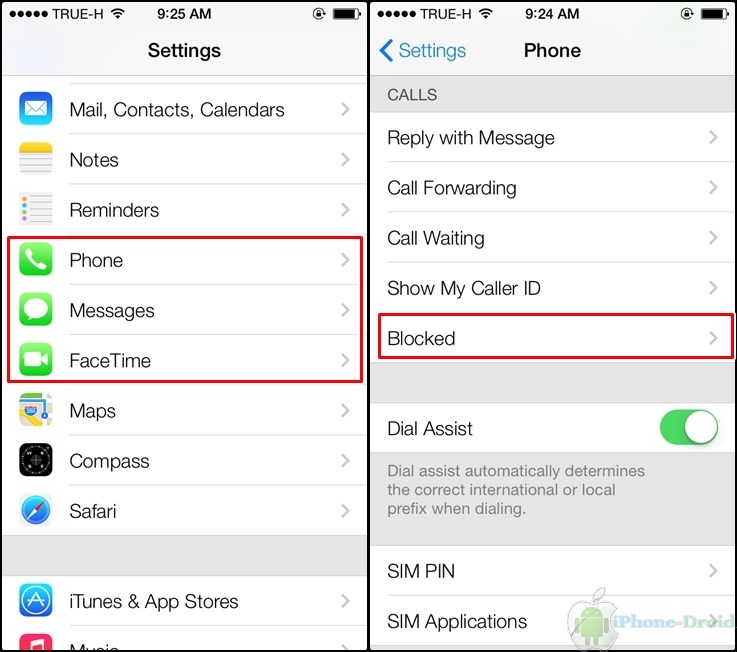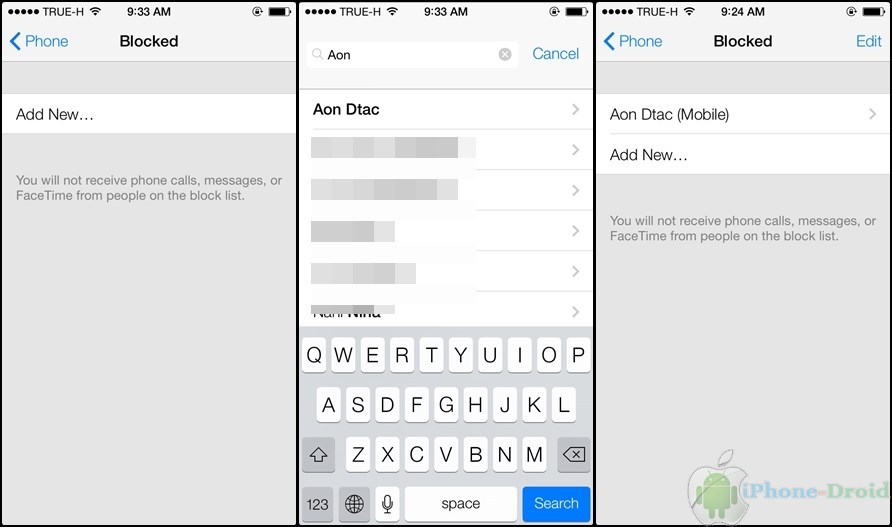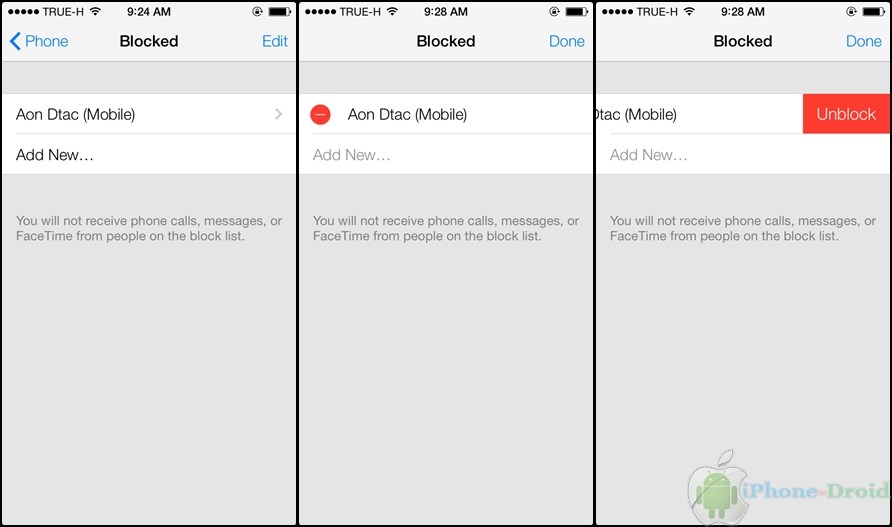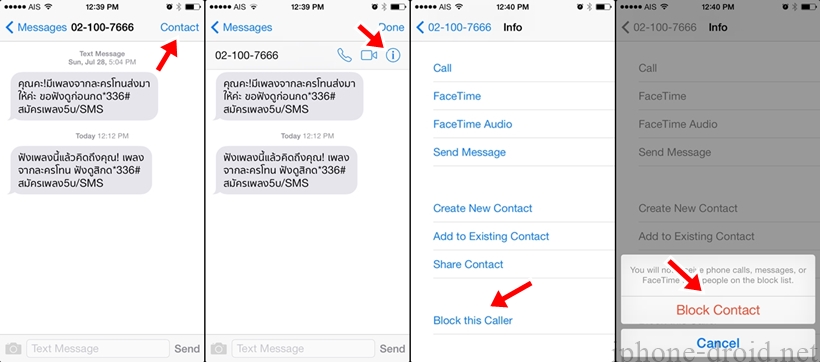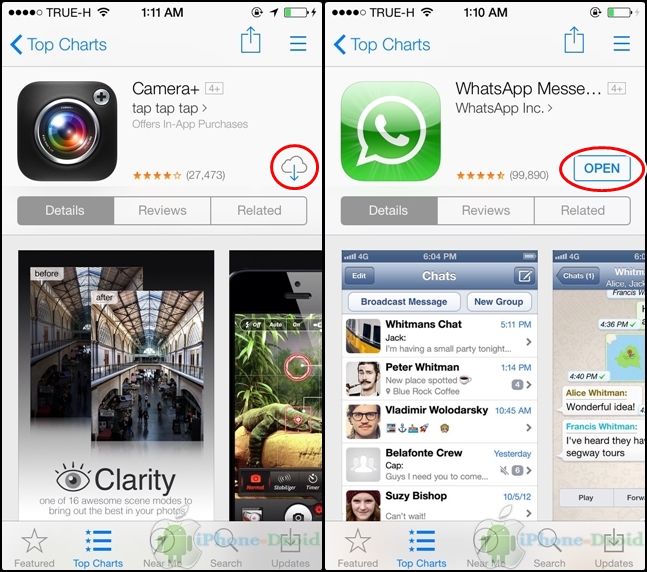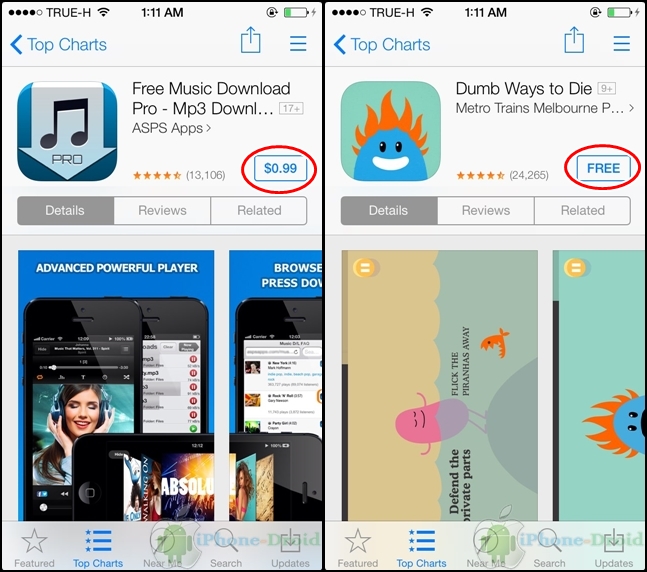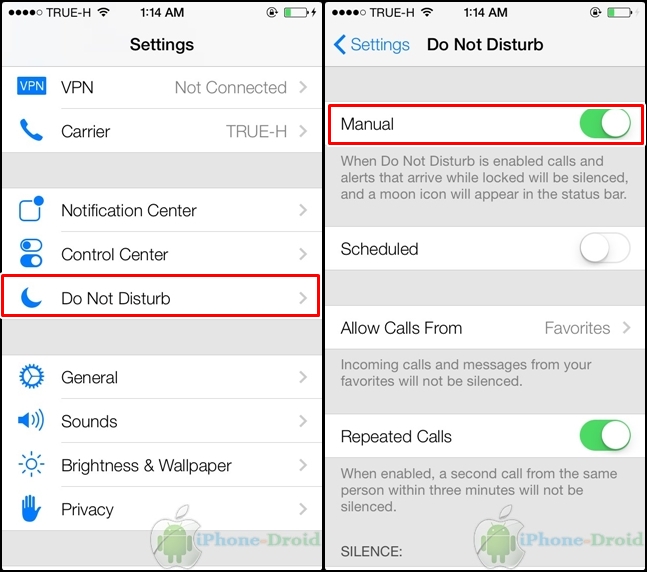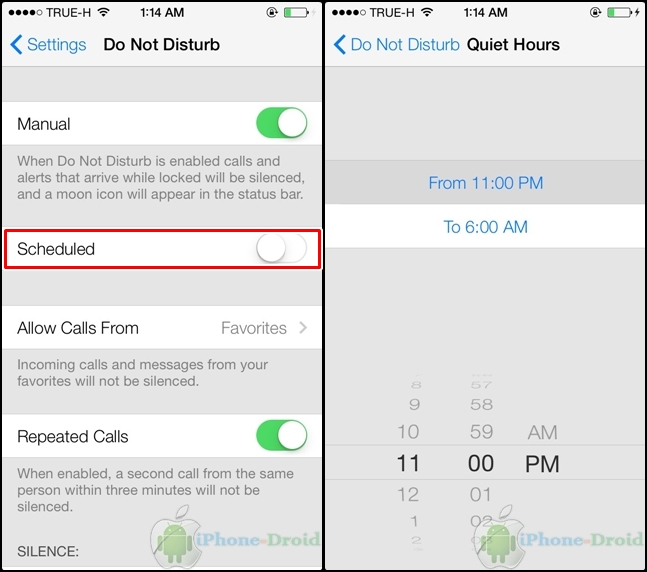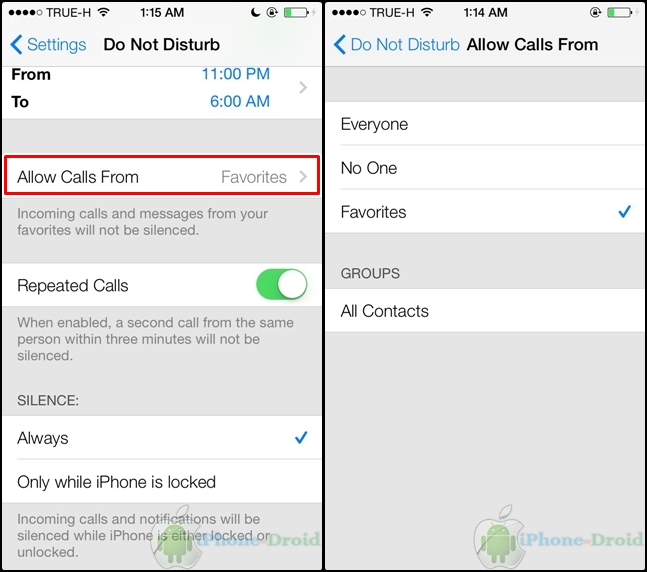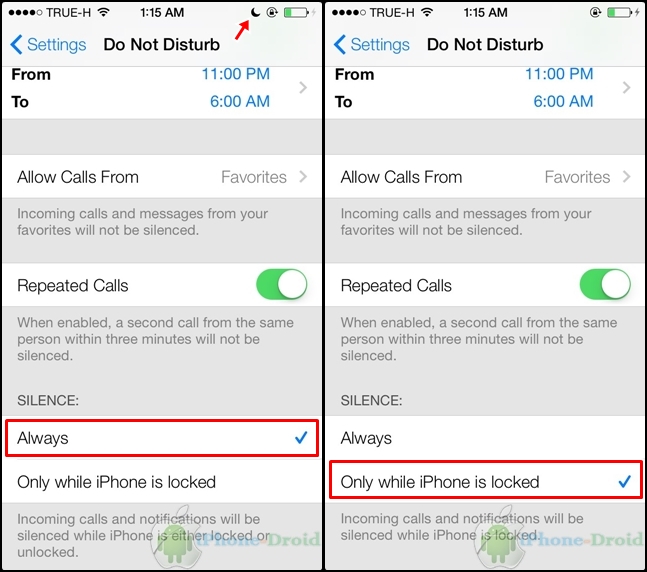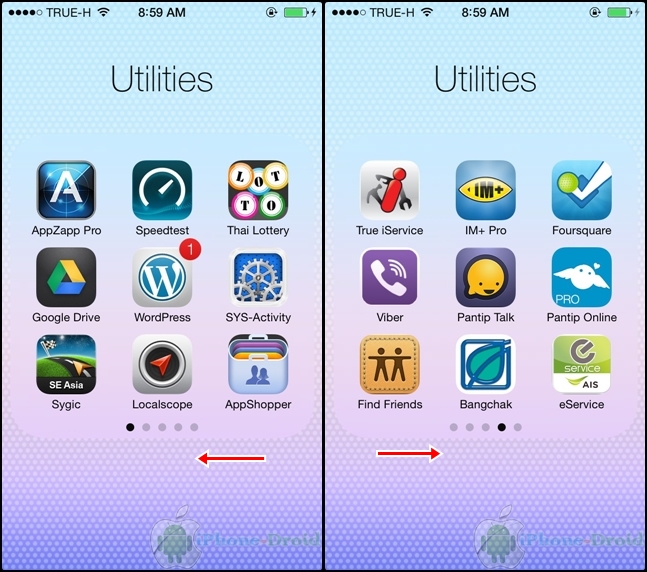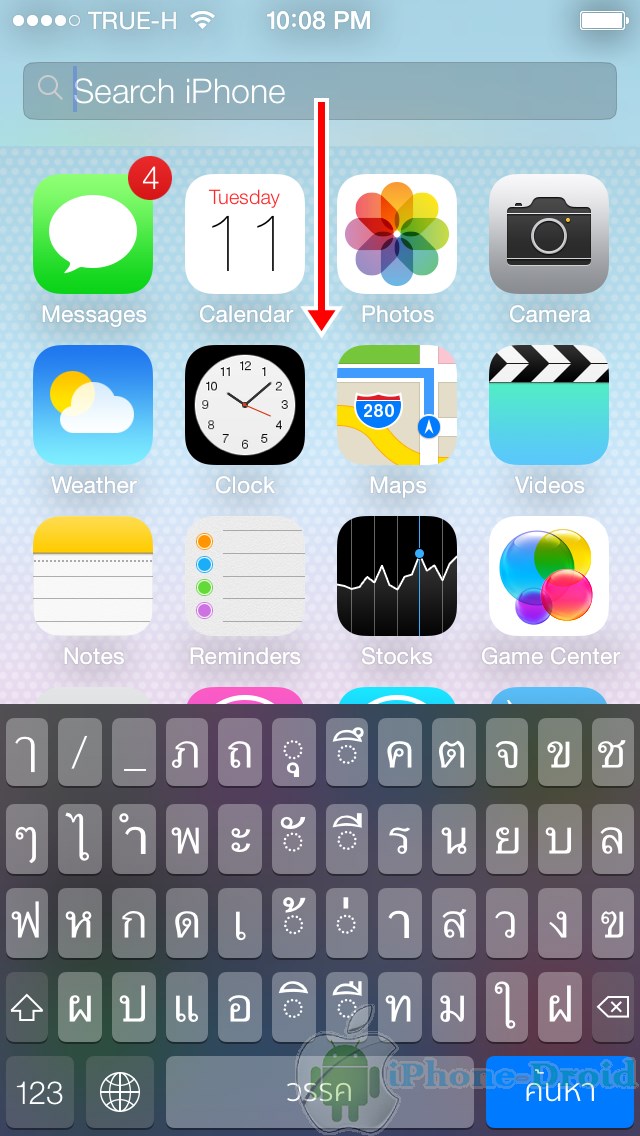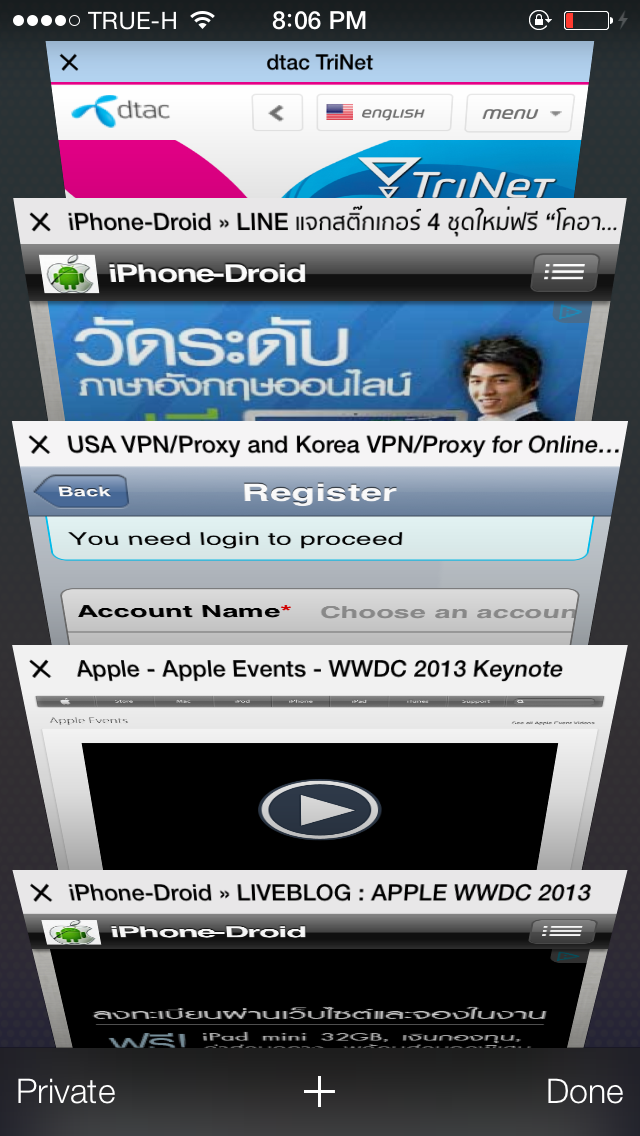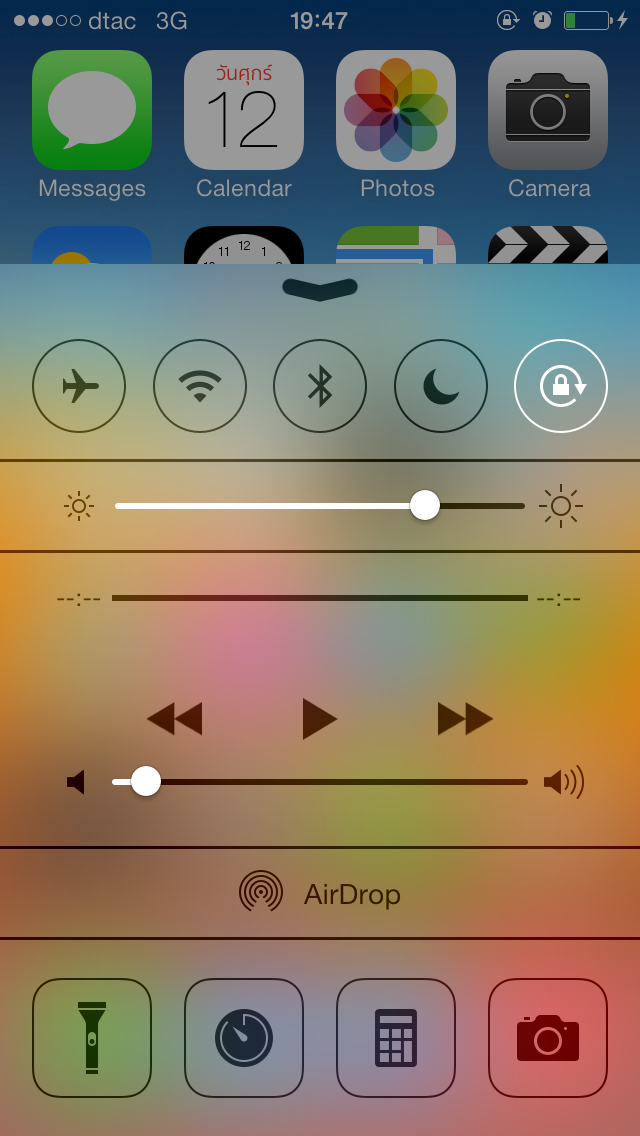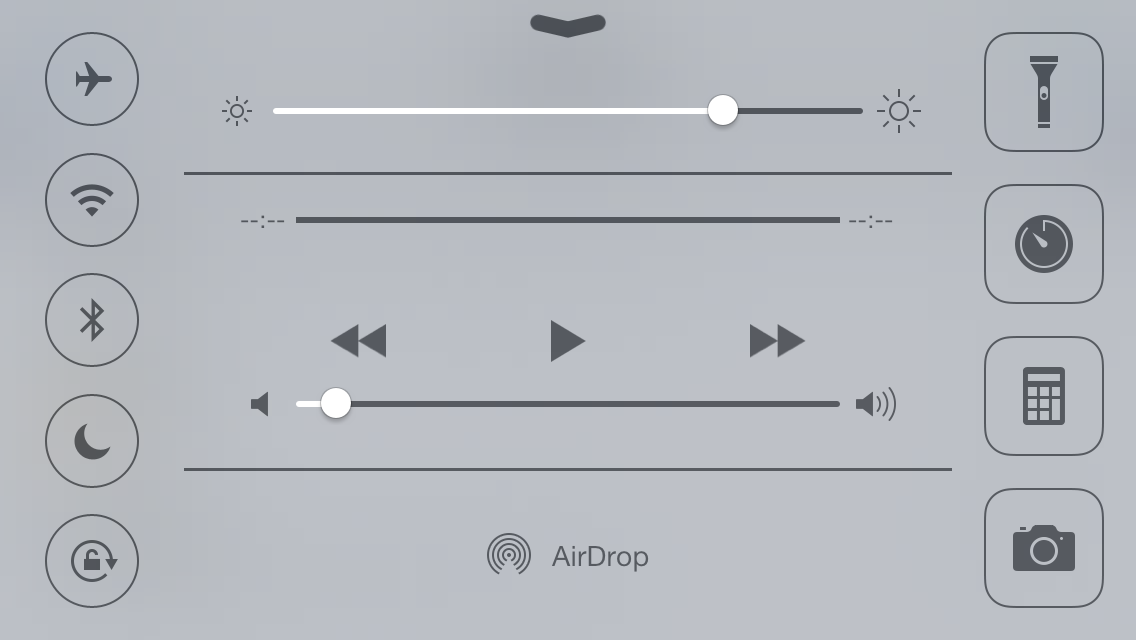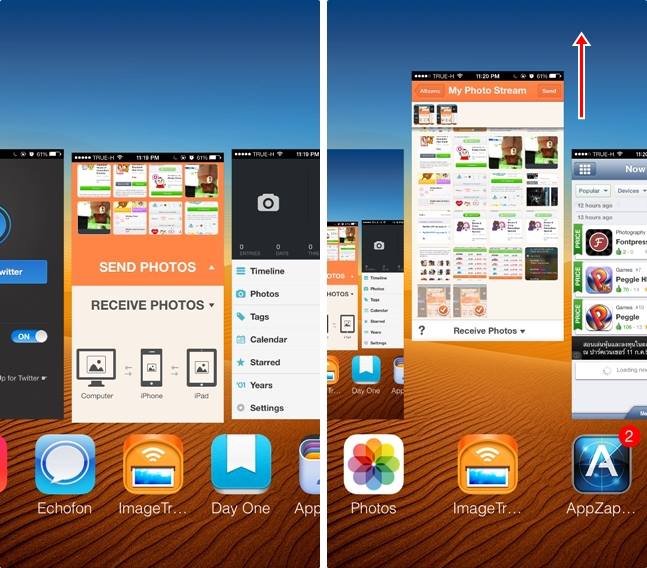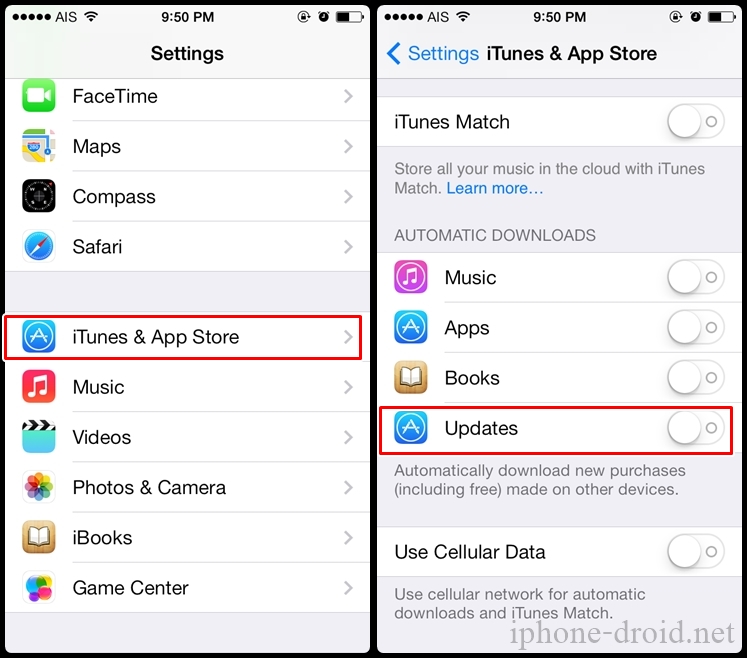แนะแทคนิคการใช้งาน iOS 7 ฟีเจอร์ใหม่ที่คุณอาจยังไม่รู้ [อัพเดทเรื่อยๆ]
สำหรับบทความนี้จะเป็นการแนะนำฟีเจอร์ใหม่ ๆ เคล็ดลับการใช้งานต่าง ๆ ที่เปลี่ยนไปบน iOS 7 ที่เราอาจจะยังไม่ทราบว่ามีอะไรเปลี่ยนแปลงไปบ้าง เมนูการใช้งานเปลี่ยนไปหรือมีการปรับเปลี่ยนฟีเจอร์การใช้งานต่าง ๆ ที่น่าใช้งานมากยิ่งขึ้น ซึ่งจะนำเสนอกันในบทความนี้ครับ และจะอัพเดทให้ทราบกันไปเรื่อย ๆ ในบทความนี้นะครับ และสำหรับท่านใดที่ต้องการอัพเดทเป็น iOS 7 beta แบบที่ไม่ต้องลงทะเบียนนักพัฒนาเพื่อทดลองใช้กันก่อนสามารถลงทะเบียนได้ดูวิธีติดกัน ที่นี่ครับ
- อัพเดท สิ้นสุดการรอคอยแอปเปิลออกอัพเดท iOS 7 อย่างเป็นทางการแล้ว
สำหรับ iOS 7 เวอร์ชั่นที่จะปล่อยให้ใช้กันอย่างเป็นทางการคาดว่าประมาณเดือนกันยายนปีนี้ ซึ่งปกติแล้วมักจะเปิดตัวพร้อมกันกับ iDevice รุ่นใหม่และจะมาพร้อมกับ iOS 7 เลย และรุ่นที่สามารถอัพเดทเป็น iOS 7 ได้คือ iPhone 4, iPhone 4S, iPhone 5, iPad 2, iPad 3, iPad 4, iPad Mini และ iPod touch 5th gen. ครับ
อัพเดท iOS 7 beta 3 (08-07-13)
ถ้าต้องการปิดการเคลื่อนไหวของไอคอนและพื้นหลังให้ไปตั้งค่าตามนี้นะครับ ตั้งค่า > ทั่วไป > ผู้พิการ > ลดการเคลื่อนไหว > เปิด ส่วนเมนูภาษาอังกฤษเมนูตามภาพครับ ถ้าเลือกเปิดไอคอนก็จะไม่เคลื่อนไหวครับ
เปลี่ยนพื้นหลัง ถ้าพื้นหลังเป็นสีดำไม่โปร่งแสงตอนใช้ siri หรือดู Notifications เป็นต้น ลองดูการตั้งค่าที่ Settings > Accessibility > Increase Contrast > เลือกเป็น Off นะครับถ้า On พื้นหลังจะดำ ภาษาไทยตามภาพนะครับ
เคยสังเกตกันมั้ยครับ Notifications ของ iOS 7 จะมีช่อง all และ miss ต่างกันยังไง ช่อง all จะแสดงทุก ๆ การแจ้งเตือนทั้งในขณะนี้ที่ใช้งานตัวเครื่องอยู่ และขณะที่ล็อคหน้าจอไปแล้ว และช่อง miss จะแสดงผลก็ต่อเมื่อมีการหน้าจอขณะที่หน้าจอล็อคไปแล้วเท่านั้นครับ เลยมีความแตกต่างแบบในภาพนี้
วิธีเพิ่ม bookmark ให้อยู่หน้าแรกของ Safari หลังจากที่เปิดหน้าเว็บแล้ว เลือกไปที่ลูกศรชีขึ้น เลือกไปที่ bookmark > Location เลือกเป็น Favorites หลังจากนั้นหน้าแรกของ Safari ก็จะมีเว็บที่เราต้องการบันทึกไว้หน้าแรกครับ
อัพเดท iOS 7 beta 2 (25-06-13)
แอพ Voice Memo กลับมาแล้วหลังจากที่ถูกนำออกไปจาก iOS 7 beta 1
Siri เลือกเสียงผู้ชายและผู้หญิงได้ จากเมื่อก่อนต้องเปลี่ยนภาษาเท่านั้นถึงจะมีเสียงผู้ชายเพิ่มขึ้นมา
Weather เปลี่ยนหน้าตาไปเล็กน้อยครับ
รองรับการทำงานบน iPad และ iPad mini (สำหรับท่านที่ต้องการอัพเกรดเป็น iOS 7 beta 2 ดาวน์โหลดลิงค์ที่นี่)
เพิ่มเมนูการตั้งค่าปิด Activation Lock ได้ ต้องใส่รหัสผ่าน iCloud ให้ถูกต้องถึงปิดได้
Block สายเรียกโทรเข้า Message และ Facetime บน iOS 7 สามารถตั้งค่าได้ให้เราสามารถบล็อคสายเรียกเข้า sms หรือ facetime เบอร์ที่ไม่ต้องการได้โดยที่เราสามารถตั้งค่าที่เมนู Phone , Message และ Facetime ถ้าเราไปตั้งค่าที่เมนู Phone ก็จะสามารถบล็อคได้ทั้ง Message และ Facetime ได้ โดยที่ตั้งค่าที่เมนูใดเมนูหนึ่งเท่านั้น คราวนี้เราก็จะสามารถบล็อค sms ต่าง ๆ ที่จะมากวนใจได้แล้ว
วิธีการบล็อคเบอร์โทร เลือกเข้าไปที่ Phone , Message , Facetime เมนูใดก็ได้นะครับ หลังจากนั้นเลือก Add New > เลือกรายชื่อ เพียงเท่านั้นเราก็จะสามารถบล็อคได้ทั้งสายเรียกเข้า Message และ Facetime
วิธียกเลิกการบล็อก เลือกที่ Edit > เลือกที่เครื่องหมายลบ > หลังจากนั้น Unblock
หรือหากเป็น SMS กวนใจก็สามารถตั้งค่าโดยการเข้าไปที่ SMS เลือกที่ Contact > เครื่องหมาย i แบบในภาพด้านล่างนะครับ เลื่อนลงมาล่างสุดจะมีให้เมนูให้เลือก Block this Caller และเลือก Block Contact เพียงเท่านี้ก็สามารถบล็อค sms ที่ไม่ต้องการได้แล้ว
App Store มีความเปลี่ยนแปลงด้านไอคอนใช้งานไปเล็กน้อย สำหรับฟรีแอพ แอพที่ต้องซื้อ แอพที่ดาวน์โหลดแล้ว และแอพที่ติดตั้งบน iDevice แล้ว จะเป็นลักษณะนี้ครับ
- แอพที่เคยซื้อแล้วและดาวน์โหลดได้ซ้ำฟรียกตัวอย่างเช่น Camera+ จะสังเกตได้ว่าจากเดิมจะเป็นคำว่า install ตอนนี้จะเปลี่ยนเป็นรูปก้อนเมฆและลูกศรชี้ลง
- แอพที่ติดตั้งบน iDevice แล้วจะเป็นคำว่า open ซึ่งเหมือนเดิมไม่ได้มีการเปลี่ยนแปลงใด ๆ ครับ
- แอพที่ต้องซื้อยังขึ้นเป็นจำนวนเงินเหมือนกันกับ iOS 6x
- แอพฟรีจะใช้คำว่า Free เหมือนกันกับ iOS 6x
Do Not Disturb สำหรับท่านที่ยังไม่เคยใช้งานขออนุญาตแนะนำกันอีกครับ โหมดห้ามรบกวนนี้คือฟีเจอร์ที่สามารถตั้งได้ว่าเราจะไม่ให้มีการแจ้งเตือนในช่วงเวลาใดบ้าง ซึ่งถ้าเปิดการใช้งาน Do Not Disturb แล้วจะไม่มีการแจ้งเตือนเข้ามารบกวนเลย โดยที่เราสามารถตั้งค่าการใช้งานต่าง ๆ ได้ที่ Settings > Do Not Disturb
- Manual เป็นการเปิดการใช้งานด้วยตัวเอง เปิดเมื่อไหร่ก็จะเริ่มการใช้งานทันที
- Scheduled เป็นการตั้งค่าช่วงเวลาที่เราต้องการเริ่มให้เปิดใช้โดยอัตโนมัติ เมื่อถึงเวลาที่ตั้งไว้ Do Not Disturb ก็จะเริ่มทำงาน และสิ้นสุดตามเวลาที่ได้ตั้งไว้
Allow Calls From เราสามารถตั้งค่าได้ครับว่าในระหว่างที่ล็อคหน้าจออยู่นั้นซึ่งจะไม่มีการแจ้งเตือนใด ๆ เลย เช่นแชทต่าง ๆ หรือสายเรียกเข้า แต่เราก็สามารถที่จะตั้งค่าได้ว่าให้ใครสามารถโทรเข้ามาได้ โดยจะประกอบไปด้วย
- Everyone ถ้าเลือกที่นี่ทุกสายก็จะสามารถโทรเข้ามาได้รวมถึงสายที่ไม่ได้บันทึกเบอร์ไว้ก็จะสามารถโทรเข้ามาได้
- No One ทุกสายจะไม่สามารถโทรเข้ามาได้เลย
- Favorites สายที่โทรเข้าได้จะเป็นรายชื่อที่ได้ตั้งไว้ใน Favorites เท่านั้น
- Group สายที่โทรเข้ามาได้จะเป็นเบอร์ที่บันทึกรายชื่อไว้ในเครื่องเท่านั้น
Silence เป็นเมนูที่เพิ่มขึ้นมาใหม่บน iOS 7 ครับ หลาย ๆ ท่านอาจจะตั้งค่า Do Not Disturb แล้วแต่ทำไมรูปพระจันทร์ซึ่งเป็นสัญลักษณ์ของโหมดนี้ไม่ขึ้นซักที เป็นเพราะว่าเราสามารถตั้งค่าได้ครับ
- Always คือให้โชว์รูปพระจันทร์ตลอดเวลาขณะหน้าจอเปิดอยู่ และจะไม่มีการแจ้งเดือนใด ๆ ทั้งสิ้นทั้งขณะที่หน้าจอเปิดอยู่และล็อคหน้าจอ
- Only while iPhone is locked เราจะไม่เห็นรูปพระจันทร์ขณะหน้าจอแสดงผลครับและขณะหน้าจอเปิดอยู่เราจะได้รับการแจ้งเตือนต่างๆ และจะไม่มีการแจ้งเตือน ๆ ใด ๆ ขณะหน้าจอล็อคอยู่
Folder การจัดแอพตามหมวดหมู่ต่าง ๆ เป็น Folder จากเดิมยกตัวอย่างเช่น iPhone 5 สามารถนำแอพมาใส่ได้สูงสุด 16 แอพ บน iOS 6 แต่สำหรับ iOS 7 สามารถนำแอพมาใส่ใน Folder ได้หลายหน้าใน 1 Folder จากภาพจะเห็นว่า 1 หน้าจะใส่ได้สูงสุด 9 แอพ และทั้งหมดจะได้ 20 หน้าด้วยกันใน 1 Folder
Search iPhone สำหรับคนหาข้อมูลต่าง ๆ บน iPhone ปกติแล้วจะต้องปัดหน้าจอไปทางขวาเพื่อที่จะใช้งาน แต่สำหรับบน iOS 7 ให้แตะบริเวณหน้าจอกลาง ๆ จอก็ได้นะครับจะได้ถนัด ๆ แล้วเลื่อนลงมาด้านล่างก็จะสามารถใช้งาน Search iPhone ได้
Safari ปกติแล้วบน iPhone จะสามารถเปิดหน้าเว็บต่าง ๆ พร้อมกันได้เพียง 8 หน้าเท่านั้นสำหรับ iOS 6 แต่บน iOS 7 จะสามารถเปิดหน้าเว็บได้สูงสุด 24 หน้าเท่ากันกับ iPad ที่ใช้งานบน iOS 6 ครับ
Control Center สามารถควบคุมการทำงานต่าง ๆ ของตัวเครื่องโดยประกอบไปด้วย
เปิด / ปิด Airplane Mode , เปิด / ปิด wifi , เปิด / ปิด bluetooth , เปิด / ปิด Dotnot Distrub , ล็อคการหมุนของหน้าจอ , เพิ่มลดแสงหน้าจอ , แสดงระยะเวลาขณะเล่นเพลง , เพิ่ม / ลด เสียงขณะเล่นเพลง , ใช้งาน AirDrop , ใช้งานไฟฉาย , เปิดเมนูนาฬิกา , เปิดเครื่องคิดเลข , เปิดใช้งานกล้อง
การปิดแอพบน iOS 7 สามารถทำได้ด้วยการกดปุ่ม Home 2 ครั้ง ทั้งจากตัวเครื่องและ AssistiveTouch หลังจากนั้น ปัดแอพที่เปิดค้างไว้ขึ้นไปด้านบนแบบในภาพเพื่อเป็นการปิดแอพนะครับ
ปิดการอัพเดทแอพอัตโนมัติ ตั้งค่าที่ Settings > iTunes & App Store > Updates ปิด เพียงแค่นี้แอพก็จะไม่อัพเดทอัตโนมัติแล้วครับ
โพสท์โดย: moses
 ประเทศที่มีแหล่งน้ำมันดิบ ปริมาณมากที่สุดเป็นอันดับหนึ่งของโลก
ประเทศที่มีแหล่งน้ำมันดิบ ปริมาณมากที่สุดเป็นอันดับหนึ่งของโลก นกเพียง 4 ชนิด ที่มีชื่อเป็นสัตว์ป่าสงวนของประเทศไทย
นกเพียง 4 ชนิด ที่มีชื่อเป็นสัตว์ป่าสงวนของประเทศไทย นทท.ไต้หวัน เห็นสิ่งนี้ถึงกับให้ทิปรัว ๆ ทุกวัน
นทท.ไต้หวัน เห็นสิ่งนี้ถึงกับให้ทิปรัว ๆ ทุกวัน จังหวัดเดียวในประเทศไทย ที่ไม่มีอำเภอเมืองเหมือนจังหวัดอื่น
จังหวัดเดียวในประเทศไทย ที่ไม่มีอำเภอเมืองเหมือนจังหวัดอื่น 5 ดินแดนที่สหรัฐอเมริกาเคยพยายามขอซื้อแต่ล้มเหลว
5 ดินแดนที่สหรัฐอเมริกาเคยพยายามขอซื้อแต่ล้มเหลว ซีแลนเดีย (Zealandia): ทวีปที่ 8 ของโลก ขุมทรัพย์ลึกลับใต้ก้นมหาสมุทรแปซิฟิก
ซีแลนเดีย (Zealandia): ทวีปที่ 8 ของโลก ขุมทรัพย์ลึกลับใต้ก้นมหาสมุทรแปซิฟิก อำเภอที่อยู่ไกลจากตัวจังหวัดที่สุด
อำเภอที่อยู่ไกลจากตัวจังหวัดที่สุด ทึ่งทั่วโลก : "The Boneyard" หรือสุสานเครื่องบินที่ใหญ่ที่สุดในโลก
ทึ่งทั่วโลก : "The Boneyard" หรือสุสานเครื่องบินที่ใหญ่ที่สุดในโลก รู้จัก QF-16 เครื่องบินรบผีสิงไร้นักบิน ดัดแปลงจาก F-16
รู้จัก QF-16 เครื่องบินรบผีสิงไร้นักบิน ดัดแปลงจาก F-16 "เด็กเขมร" อยากกลับมาเรียนหนังสือในไทย คุณคิดยังไง?
"เด็กเขมร" อยากกลับมาเรียนหนังสือในไทย คุณคิดยังไง? มหากาพย์ "ทวีปมู" อาณาจักรแม่ที่สาบสูญกับความลับใต้ผืนน้ำแปซิฟิก
มหากาพย์ "ทวีปมู" อาณาจักรแม่ที่สาบสูญกับความลับใต้ผืนน้ำแปซิฟิก เซอร์อังกฤษวัย 79 ปี เสนอเงินเดือนให้สาวที่จะมาผลิตทายาท เพื่อรักษาตระกูลในคฤหาสน์ 5,000 ไร่
เซอร์อังกฤษวัย 79 ปี เสนอเงินเดือนให้สาวที่จะมาผลิตทายาท เพื่อรักษาตระกูลในคฤหาสน์ 5,000 ไร่
 ความเชื่อโบราณ "อาถรรพ์นางตานี"
ความเชื่อโบราณ "อาถรรพ์นางตานี" ประเทศที่มีแหล่งน้ำมันดิบ ปริมาณมากที่สุดเป็นอันดับหนึ่งของโลก
ประเทศที่มีแหล่งน้ำมันดิบ ปริมาณมากที่สุดเป็นอันดับหนึ่งของโลก